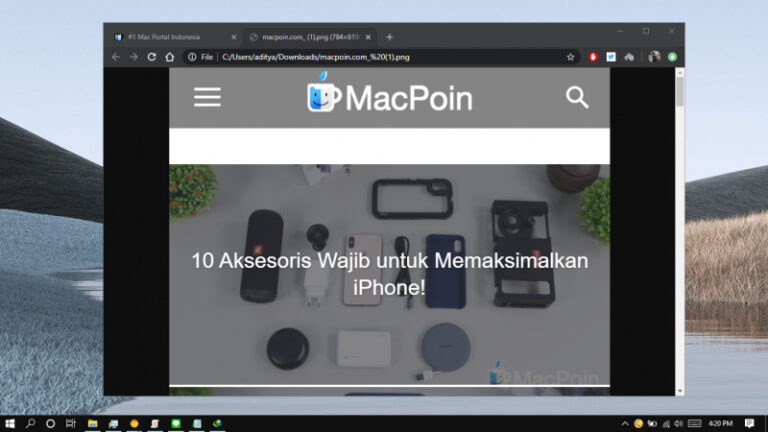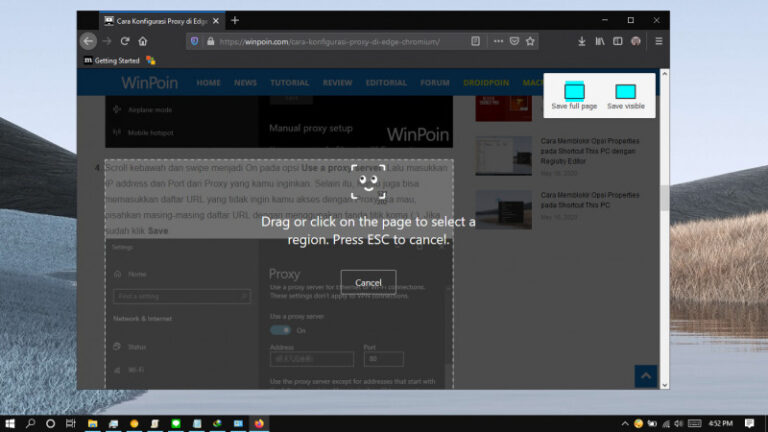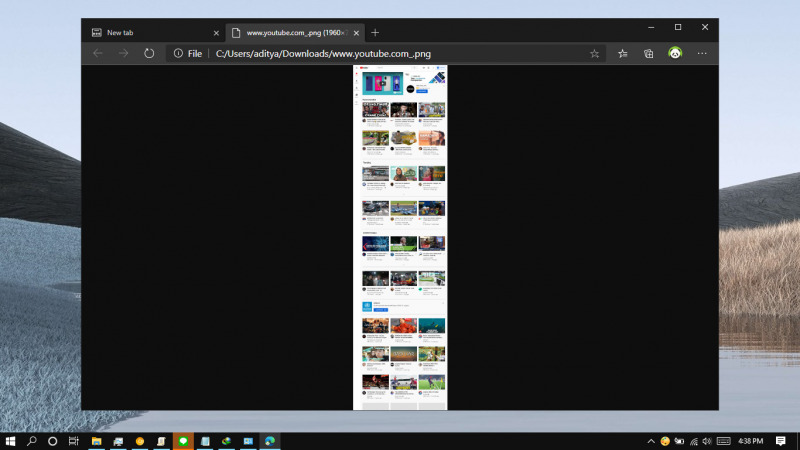
Pada kasus tertentu, mungkin kamu ingin menambil screenshot pada suatu halaman web. Berbeda dengan Opera, Edge Chromium hingga saat ini belum memiliki fitur bawaan untuk mengambil screenshot.
Meskipun demikian, kamu masih bisa mengambil screenshot di Edge tanpa menggunakan ekstensi dengan cara memanfaatkan tool di Inspect Element.
Baca juga tutorial Edge Chromium lainnya:
- Cara Mengganti Bahasa di Edge Chromium
- Cara Mengaktifkan Focus Mode di Edge Chromium
- Cara Memblokir JavaScript pada Edge Chromium
- Cara Export Password di Edge Chromium ke File CSV
- Cara Mengaktifkan DNS over HTTPS di Microsoft Edge
- Cara Menghapus Cookie secara Otomatis ketika Keluar dari Edge Chromium
- Cara Memblokir Autoplay di Edge Chromium
- Cara Mudah Reset Edge Chromium ke Default
- Cara Mencegah Edge Chromium Berjalan secara Background
- Cara Menghapus History secara Otomatis ketika Keluar dari Edge Chromium
- Cara Mengaktifkan Windows Spellchecker di Edge Chromium
- Cara Install Tema Chrome di Edge Chromium
- Cara Mengatur Font di Edge Chromium
- Cara Install Ekstensi Chrome di Edge Chromium
Mengambil Screenshot di Edge Chromium
- Buka browser Edge.
- Buka halaman website yang diinginkan.
- Buka panel Inspect Element.
- Klik opsi Device toolbar.
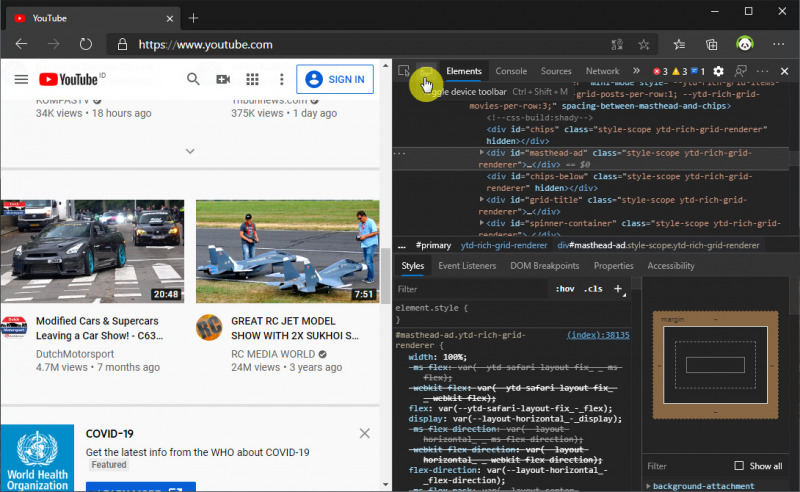
- Kemudian klik opsi More yang ditandai dengan tiga titik, lalu pilih opsi Capture screenshot untuk menambil screenshot atau Capture full size screenshot untuk menambil screenshot satu halaman penuh.
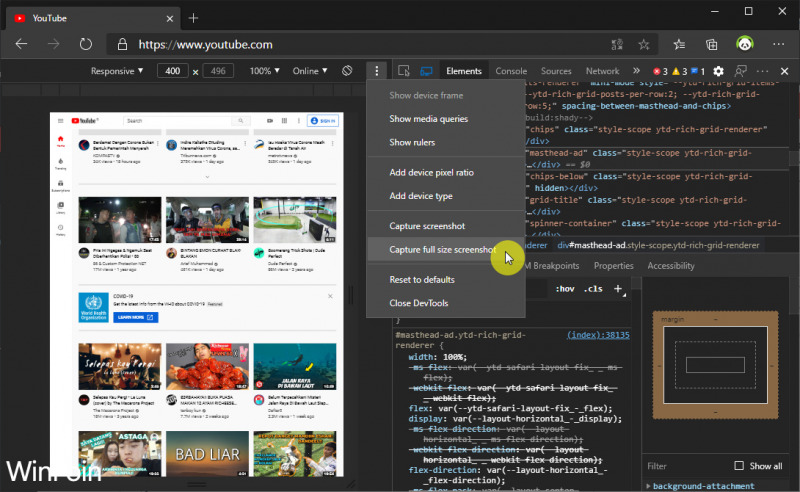
- Tunggu prosesnya beberapa saat hingga gambar akan tersimpan (secara default pada folder Downloads).
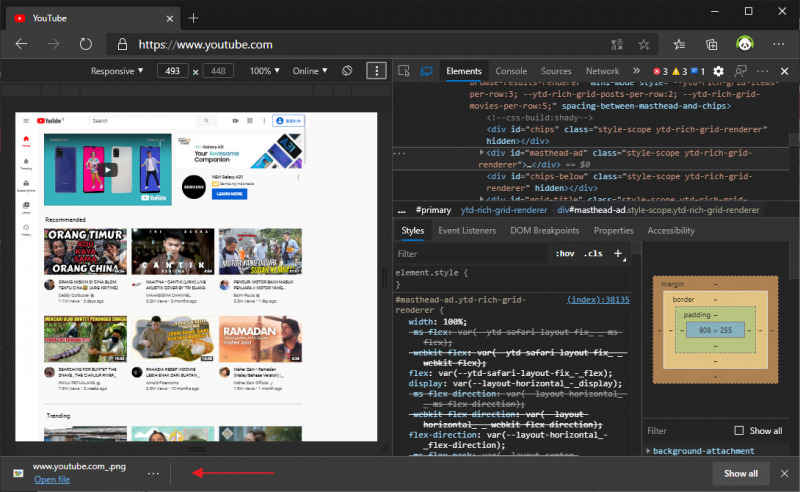
- Done.
Kamu bisa mengulangi proses yang sama jika ingin mengambil screenshot kembali.